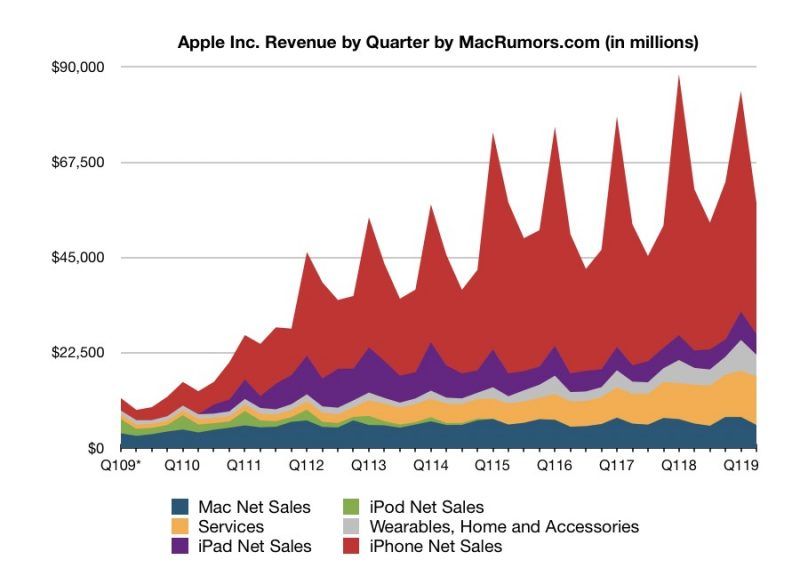Kaip įdiegti „Terrarium“ televizorių „Kodi“ - vartotojo vadovas
Terariumo televizorius yra populiari „Android TV“ ir kitų platformų programa, leidžianti žiūrėti visas norimas televizijos laidas. Toks kaip „Netflix“ , rodo daugybę naujų ir populiarių laidų ir leidžia naršyti pagal kategorijas, kad rastumėte norimą žiūrėti laidą. Tačiau, skirtingai nei „Netflix“, visa tai galima gauti nemokamai. Kai kurie žmonės mėgsta naudoti „Terrarium“ televizorių kaip alternatyvą „Kodi“. Tačiau kiti nori toliau naudotis „Kodi“, bet turi „Terrarium“ televizoriaus vartotojo patirtį. Tai galima įsigyti naudojant „Terrarium TV“ „Kodi Build“. Tai yra sukūrimas, dėl kurio „Kodi“ sistema atrodys ir veiks kaip „Terrarium TV“. Šiame straipsnyje mes kalbėsime apie tai, kaip įdiegti „Terrarium TV“ į „Kodi“ - Vartotojo vadovas. Pradėkime!
Jei negalite įdiegti „Terrarium TV“ programos konkrečiame įrenginyje arba norite išlaikyti „Kodi“ lankstumą. Tada galite išbandyti šį pastatą ir sužinoti, ar jums patinka „Terrarium“ televizijos patirtis. Toliau paaiškinsime, kaip įdiegti „Terrarium TV Build for Kodi“, tada parodysime, kaip jį naudoti norint rasti ir žiūrėti mėgstamas televizijos laidas ir dar daugiau.
Kurti vartotojams reikia VPN
Prieš pat susipažindami su pastato diegimo detalėmis, turime paminėti saugumo klausimą. „Terrarium TV Build“ ir kiti panašūs pastatai yra iš anksto sukonfigūruoti su daugybe priedų. Tai leidžia nemokamai žiūrėti autorių teisių saugomą turinį, pvz., Filmus ir TV laidas. Tai gali prieštarauti jūsų šalies autorių teisių įstatymams, ir jei jus užklupo kūrinio naudojimas siekiant apsaugoti autorių teisių saugomą turinį, galite sulaukti teisinių pasekmių, pvz., Baudos, išmesti iš interneto paslaugų teikėjo tinklo ar net patraukti baudžiamojon atsakomybėn už autorių teisių pažeidimus.
Kad taip nenutiktų, labai svarbu gauti VPN, jei ketinate naudoti „Kodi“ versijas. VPT veikia įdiegdama programinę įrangą tame pačiame įrenginyje, kuriame veikia „Kodi“, kuris užšifruoja visus duomenis, kuriuos siunčiate internetu. Šis šifravimas reiškia, kad niekas negali matyti, kuriose svetainėse lankotės, ar srautiniu būdu, ar atsisiuntėte turinį. Net jūsų interneto paslaugų teikėjas negalės pamatyti, ką veikėte internete. Tai apsaugo jus nuo galimų teisinių problemų, kai naudojate „Kodi“ paketą, pvz., „Terrarium“ televizoriaus pastatą.
Daugiau
Kalbant apie „Kodi“ vartotojus, rekomenduojamas VPN yra IPvanish . Ši paslauga siūlo itin greitas jungtis, puikiai tinkančias perduoti aukštos raiškos vaizdo įrašus, todėl jums nereikės taikstytis su erzinančiu buferiu. Siūlomas saugumas yra puikus, naudojant 256 bitų šifravimą ir be registravimo politiką, kad būtumėte saugūs ir anonimiški. Yra keletas serverių tonų, iš kurių galite rinktis, turėdami daugiau nei 1000 serverių tinklą daugiau nei 60 skirtingų šalių, todėl visada galėsite rasti serverį niekada, o programinę įrangą galite įsigyti „Windows“, „Mac OS“, „Android“, „Linux“ , „iOS“ ir „Windows Phone“.
Kas yra „Terrari“ televizoriaus „Kodi“ versija?
„Kodi“ versija yra iš anksto sukonfigūruota nustatymų, priedų ir odų paketas. Paprastai pastatas bus su savo unikalia oda, kad suteiktų jam išskirtinę išvaizdą ir jo nustatymai būtų pritaikyti taip, kad geriausiai atitiktų pastato poreikius. Didžiausias skirtumas, kurį pamatysite įdiegę naują konstrukciją, išskyrus naują „Kodi“ išvaizdą ir pojūtį, yra visi papildomi priedai, kuriuos jis teikia kartu. Idėja yra ta, kad užuot įdiegę kelis skirtingus priedus, norėdami gauti visas norimas funkcijas, galite tiesiog įdiegti vieną paketą ir viskas, ko jums reikia, jau paruošta naudoti.
„Terrarium TV Build“ atveju jūsų „Kodi“ sistemą reikia paversti paruoštą žiūrėti televizoriaus dėžute su visomis „Terrarium“ televizoriaus funkcijomis, kurios dabar yra įtrauktos į „Kodi“. Kaip jūs galite atspėti iš pavadinimo, daugiausia dėmesio skiriama televizijos laidų žiūrėjimui, nors taip pat yra daugybė būdų žiūrėti filmus, kurie įtraukti į pastatą. „Terrarium TV Build“ tituliniame ekrane yra daugybė laidų, įskaitant neseniai pridėtas ir populiarias laidas. Jei norite peržiūrėti daugybę naujų laidų ir esate aistringas „Netflix“, „Hulu“ ar kitų TV transliacijos paslaugų vartotojas, greičiausiai jums patiks „Terrarium“ televizoriaus kūrimas.
Svarbu pažymėti, kad komponavimas iš tikrųjų neįdiegia ir nepriima jokių televizijos laidų failų, kuriuos galima žiūrėti. Tai tik suteikia patrauklią sąsają su nuorodomis žiūrėti laidas kitose svetainėse.
Daugiau
Svarbus dalykas, kurį reikia atsiminti, yra tai, kad įdiegus naują „Kodi“ sistemos paketą bus visiškai ištrinti dabartiniai nustatymai ir įdiegti visi nauji priedai, „skinai“ ir nustatymai. Jei norite išbandyti „Terrarium TV Build“, bet nesate tikri, ar norite jį išsaugoti, prieš diegdami versiją svarbu atlikti atsarginę kopiją. Tokiu būdu, jei norite grįžti iš „Terrarium TV Build“, galėsite atkurti senus „Kodi“ nustatymus.
Kaip įdiegti „Terrari“ televizoriaus versiją „Kodi“
„Terrarium TV Build for Kodi“ diegimas yra šiek tiek labiau susijęs nei tik su priedo įdiegimu. Tačiau procesas yra labai panašus. Pirmiausia turite įgalinti nežinomus šaltinius savo „Kodi“ sistemoje. Tada, kaip įprasta, jūs įtraukiate šaltinį į savo sistemą, tada naudokite šį šaltinį, kad įdiegtumėte naują priedą. Tada galite naudoti šį priedą savo versijai įdiegti. Nemažai žingsnių, susijusių su visu procesu, turėtų trukti tik apie dešimt minučių, todėl nesijaudinkite. Tiesiog atlikite šiuos veiksmus, kad gautumėte „Terrarium TV Build“ savo „Kodi“ sistemai.
Žingsniai
- Pradėkite nuo Atlikite pagrindinį ekraną
- Eiti į Nustatymai spustelėdami piktogramą, kuri atrodo kaip krumpliaraštis
- Dabar eik į Sistemos nustatymai
- Eiti į Priedai kairiajame meniu
- Raskite žymimąjį laukelį su užrašu Nežinomi šaltiniai dešinėje esančiame skydelyje ir patikrinkite
- Pamatysite iššokantį langą, kuriame bus prašoma patvirtinti. Spustelėkite Taip
- Dabar grįžkite į Nustatymų puslapis
- Eikite į Failų tvarkyklė
- Dukart spustelėkite Pridėti šaltinį kairėje
- Spustelėkite ten, kur parašyta ir įveskite šį URL: http://jesusboxrepo.xyz/repo/
- Įsitikinkite, kad į URL įtraukėte http: //, kitaip jis neveiks
- Duokite šaltiniui vardą apačioje esančiame laukelyje. Mes tai vadinsime jėzaus dėžutė
- Dabar spustelėkite Gerai pridėti šaltinį prie savo sistemos
- Kai pridėsite šaltinį, grįžkite į savo Pradinis ekranas
- Pasirinkite Priedai iš meniu kairėje
Tada
- Eiti į Priedo diegimas spustelėdami piktogramą, kuri atrodo kaip atidaryta dėžutė
- Eiti į Įdiegti iš ZIP failo
- Eiti į Jėzaus berniukas , tada spustelėkite plugin.program.flixbornshowizard.zip
- Laukti minutę, kol įdiegiamas ZIP failas. Tai padarę, viršutiniame dešiniajame ekrano kampe pamatysite pranešimą
- Dabar vėl grįžkite į savo Pradinis ekranas
- Pasirinkite Priedai iš meniu kairėje
- Dabar pasirinkite Programos priedai iš naujo meniu kairėje
- Surask „Flixbornsho“ vedlys piktogramą ir spustelėkite ją
- Pamatysite parinkčių sąrašą. Eiti į Terariumo televizorius
- Pamatysite pranešimą, kad kūrinys atsisiunčiamas. Laukti atsisiųsti (tai gali užtrukti nemažai laiko)
- Kai atsisiuntimas bus baigtas, pamatysite iššokantį langą, kurį turite paleisti iš naujo. Spustelėkite Gerai uždaryti „Kodi“
- Dabar vėl atidarykite „Kodi“. Kai jis bus paleistas iš naujo, pamatysite, kad esate „Terrarium“ televizoriaus pastate. Duokite laiko atnaujinti priedus ir būsite pasirengę naudoti savo „Terrarium TV Kodi“ sistemą
Kaip naudoti „Terrari“ televizoriaus versiją „Kodi“ įdiegti terariumo televiziją „Kodi“
Kai pirmą kartą atidarote „Terrarium TB Build“. Pastebėsite, kad pagrindiniame ekrane vyksta daug dalykų. Dešinėje esančioje pagrindinėje ekrano dalyje rodomos pasirinktos laidos, kurias šiuo metu galima žiūrėti ir kurios yra naujos ar populiarios, iš tokių fantastinių laidų kaip „Sostų žaidimas“ arba Vaikštantys numirėliai prie mokslinės fantastikos Akloji dėmė ir Ponas. Robotas istorinėms dramoms patinka Ašmeninės beretės arba Vikingai. Norėdami žiūrėti bet kurią laidą, tiesiog spustelėkite miniatiūrą ir pasirinkite laidos sezoną. Tada pamatysite epizodų sąrašą, taip pat galite pasirinkti bet kurią seriją, kad pradėtumėte žiūrėti srautą.
Ekrano viršuje yra piktogramos, skirtos paieškai (atrodo kaip padidinamasis stiklas), parankiniams (atrodo kaip žvaigždė) ir filtravimui (atrodo kaip trys horizontalios linijos). Dešiniajame viršuje matysite atnaujintą informaciją, pvz., Kai jūsų televizijos laidos yra nuskaitomos, kad jas būtų galima suderinti su informacija iš TVDB. Tai „Kodi“ žino, kaip parodyti kiekvieno epizodo santrauką, pavadinimą ir miniatiūrą.
Toliau
Ekrano kairėje yra meniu. Paspaudus kairę, meniu bus išstumtas iš kairės pusės. Painu, kad kairėje pusėje kartais yra du meniu lygiai. Taigi jums gali tekti du kartus paspausti kairįjį mygtuką, kad rastumėte ieškomą variantą. Kadangi kūrimas sutelktas į TV laidas. Pirmasis meniu punktas yra TV laidos ir jei dar kartą paspausite kairę. Kairiajame meniu rasite galimų laidų rūšiavimo parinktis. Kaip „Tendencijos“, „Naujos laidos“, „Premjeros“, šiandien transliuojamos, populiariausios, populiariausios. A Parodų, kurias galite importuoti iš „Netflix“ ar „Amazon“, sąrašai. Taip pat yra žanrų laidų, kurias galima naršyti, pvz Anime arba Veiksmas .
Kitus meniu galima rasti pagrindiniame ekrane, pvz Filmai naršyti ir žiūrėti filmus arba Paieška atlikti pasaulinę viso turinio paiešką. Taip pat yra galimybė Traktas kuris leidžia jums integruoti komponavimą į „Trakt“ paskyrą. „Trakt“ yra paslauga, kuri įrašo, kurias serijas žiūrėjote, kurias laidas žiūrėjote ir kuri leidžia įvertinti mėgstamus epizodus ir laidas. Tai daro „Trakt“ puikų būdą gauti rekomendacijas. Kaip galite rasti rekomendacijų iš žmonių, kuriems patinka panašios laidos ir epizodai.
Išvada
Gerai, tai buvo visi žmonės! Tikiuosi, kad jums patinka šis „Kodi“ straipsnyje įdiegtas terariumo televizorius ir jums tai naudinga. Pateikite mums atsiliepimų apie tai. Taip pat, jei jūs turite daugiau klausimų, susijusių su šiuo straipsniu. Tada praneškite mums toliau pateiktame komentarų skyriuje. Netrukus susisieksime su jumis.
Geros dienos!
Taip pat žiūrėkite: Kaip pataisyti neveikiančias ausines „Windows 10“
kaip siūlyti draugą feisbuke